Word怎么设置密码-2003和2007以上版本
亮术网 2013-03-30 本网原创
有些重要文档出于安全的原因要设置密码,虽然 Word 设置的密码不是绝对安全,但也可以抵挡一些简单的破译。由于 Word 2003 和Word 2007 以上版本设置的方法不一样,所以分别介绍。
一、Word 2003 设置密码的方法
1、打开待加密的文档。
2、依次选择“文件(F)”——“另存为(A)”,打开“另存为”窗口。
3、依次选择“另存为”窗口右上角的“工具(L)”——“安全措施选项(C)”,打开“安全性”窗口,如图1所示:
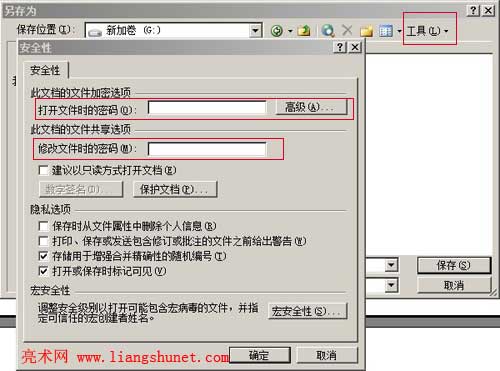
图1
4、在图1中有“打开文件时的密码(M)”和“修改文件时的密码(M)”,可以分别设置不同的密码。在“打开文件时的密码(M)”右边有“高级”按键,主要是用来选择加密算法,可以自己选择。
5、单击“确定”弹出“确认密码”窗口,再次输入“打开文件时的密码”确认即可。
二、Word 2007 以上版本设置密码的方法
Word 2007 以上版本有两种设置密码的方法,第一种与 Word 2003 十分相似,所不同的是:在“另存为”窗口中,“工具”在右下角,选择“工具”下拉菜单中的“常规选项”打开“常规选项”,其它步骤都相同,就不赘述了。下面看一看第二种设置方法的具体步骤:
1、打开待加密的文档。
2、依次选择左上角的“office图标”——“Word选项”,打开““Word选项”窗口。
3、选择左边的“准备”,然后点击右边的“加密文档”,设置密码保存即可。
